PROC001 - Comunicação Siem com Serviço
Prototipo de Telas
Imagem 1: Usuário e Senha
Imagem 2: Login
Imagem 3: Visualizar Dados
Descrição dos Campos
Imagem 1 - Usuário e Senha
| Campo | Tipo | Tamanho | Obrigatório? | Máscara | Observação |
| List CT-e | List | - | - | - | Lista os CT-e de acordo com a Data informada |
| Averbar | Button | - | - | - | Realiza a comunicação com o Serviço |
| Visualizar Dados | Button | - | - | - | Abre Tela para Visualização dos dados da Averbação, Imagem 3. |
| Usuário e Senha | Button | - | - | - | Abre Tela para Preenchimento dos Dados, Imagem 2. |
| Minimizar | - | - | - | - | Minimiza o .exe |
| Sair | Button | - | - | - | Encerra o .exe |
Imagem 2 - Login
| Campo | Tipo | Tamanho | Obrigatório? | Máscara | Observação |
| Usuário | String | - | Sim | - | - |
| Senha | String | - | Sim | "•••••••••" | Ocultar a Senha em Tela |
Imagem 3 - Visualizar Dados
| Campo | Tipo | Tamanho | Obrigatório? | Máscara | Observação |
| Protocolo Averbação | String | - | - | - | Exibir Protocolo de Averbação, armazenado no Banco de dados na Tabela: "FATURAMENTO_CTE_AVERBA.nAverbacaoSeguro" |
| Status Averbação | String | - | - | - | Exibir se a Averbação está Autorizada ou Cancelada |
| Número CT-e | String | - | - | - | Exibir número do documento selecionado |
| Status CT-e | String | - | - | - | Exibir se o CT-e está Autorizado ou Cancelado |
Regra de Negocio
1. Usuário e Senha deveram ser preenchidos no primeiro acesso, esses dados deveram ser armazenados, quando o usuário selecionar o botão "Salvar", mencionado na Imagem 2, para que o usuário não necessite realizar o preenchimento novamente.
2. Com as informações de Login preenchidas o usurário, consegue realizar o processo de averbação.
2.1 Iniciar selecionar o CT-e, que deseja realizar a Averbação.
2.2 Selecionar o Botão "Averbar", ao ser selecionado será realizado os processos descritos abaixo:
2.2.1 Primeiro passo, será enviado comunicação para o serviço com os dados de usuário e senha, para efetuar o Login, com o Login efetivado, será realizado o segundo passo.
2.2.2 Segundo passo, será enviado o arquivo XML do CT-e, com o retorno de arquivo XML armazenado com sucesso, será realizado o terceiro passo.
2.2.3 Terceiro passo, realizar a consulta do protocolo de averbação e armazenar o mesmo no banco de dados do Siem, na tabela: "FATURAMENTO_CTE_AVERBA.nAverbacaoSeguro"
Enquanto o processo de Averbação é realizado, exibir um informativo das etapas, igual ocorre ao Transmitir uma NF-e, onde é exibido em Tela o processo de Transmissão e Consulta.
3. Na opção de "Visualizar Dados", o usuário irá visualizar o protocolo da averbação, status e realizar a cópia do protocolo de averbação.
Questões Técnicas
1. Os retornos do Serviço para serem tratados no Siem, estão mencionado na documentação: PROC001 - Averbação via API Porto Seguro (Webservice tipo REST)
2. SQL para criar a tabela para armazenar dados da Seguradora.
CREATE TABLE Cad_PortoSeguro (
email TEXT(128),
senha TEXT(32),
token TEXT(32),
data_token DATETIME
);
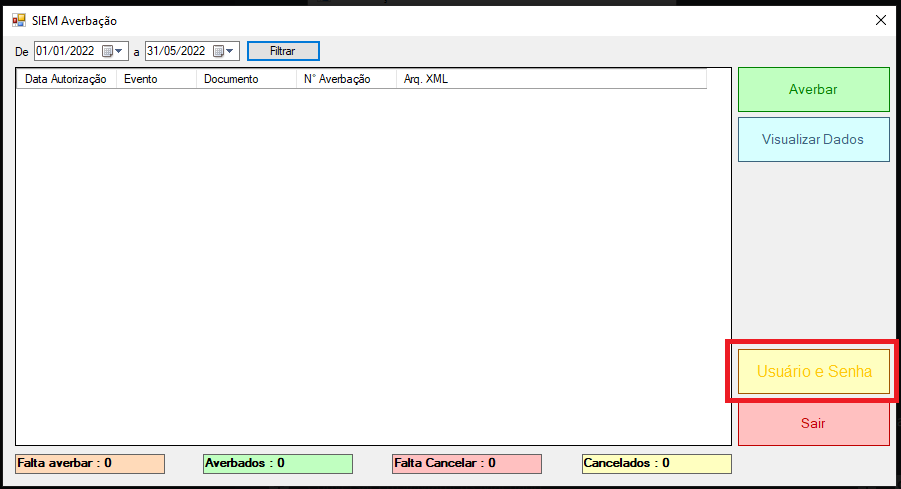
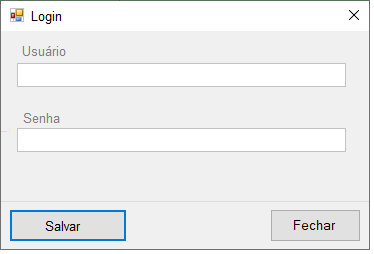
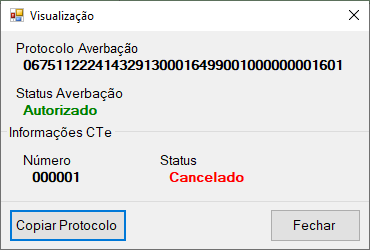
No Comments